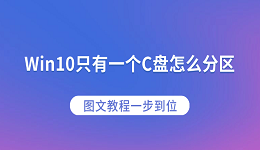电脑运行卡顿、程序响应慢、浏览网页卡死、游戏帧率不稳定等问题。面对这种情况,很多人都会想到一个常见的升级方式:加装内存条。那么,加内存条真的能让电脑变快吗?实际效果如何?本文将从多个方面为你详细解析电脑加内存条的实际效果。

一、什么是内存条?
内存条是电脑中的一种重要硬件组件,全称为“随机存取存储器(RAM)”。它的主要作用是为CPU提供临时的数据存储空间,当你运行程序、打开网页、播放视频、玩游戏时,这些任务的数据都会被加载到内存中供CPU快速处理。
内存的容量和速度直接影响电脑在运行多个任务时的流畅度。当内存不足时,系统会将部分任务“挪”到硬盘的虚拟内存中,而硬盘的读写速度远低于内存,从而导致系统变慢。
二、加内存条效果体现在哪些方面?
1、系统运行更流畅
对于内存偏小(如4GB或8GB)的电脑来说,升级内存后最明显的变化就是“不卡了”。在多任务处理、浏览多个网页、使用办公软件时,系统响应更迅速。
2、程序启动和切换更快
尤其是在运行Photoshop、Premiere、AutoCAD等大型软件时,原本启动需要几十秒的程序,升级内存后可以显著缩短加载时间,程序间切换也更流畅。

3、游戏体验提升
许多大型游戏对内存要求较高(如16GB甚至32GB),加装内存可以减少卡顿、提升帧率稳定性。但要注意,内存不是唯一影响游戏性能的因素,显卡和CPU也很关键。
4、虚拟机与开发环境更顺畅
对程序员、测试人员或使用虚拟机的人群来说,内存就是“生命线”。8GB甚至16GB都可能不够,多开虚拟机或模拟环境时,内存不足会导致系统直接“卡死”,升级内存后这类操作将顺畅许多。
5、减少“内存占用率高”的提示
在内存小的电脑中,打开几个浏览器标签或运行多个程序后,任务管理器常常提示“内存使用率过高”。加内存后,这一问题能得到有效缓解。
那么加完内存条之后,如何在电脑上查看内存条参数信息以及运行状态如何呢?这里可以通过硬件检测工具“驱动人生”快速扫描相关硬件信息。示例如下:

 好评率97%
好评率97%  下载次数:4272060
下载次数:4272060 ①、点击上方按钮下载安装并打开“驱动人生”软件,切换到“硬件检测-硬件信息”界面;
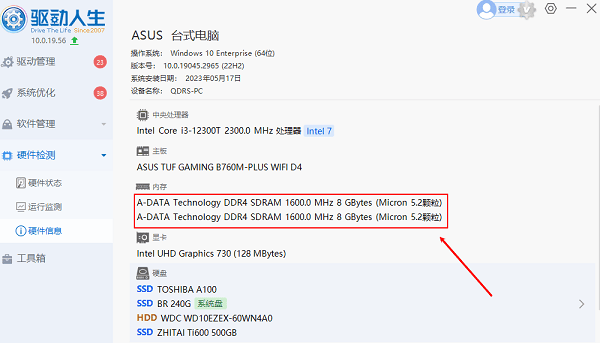
②、在硬件信息界面,点击内存选项,我们就可以看到内存的型号、频率、容量,生产日期等等,了解电脑详细的配置。
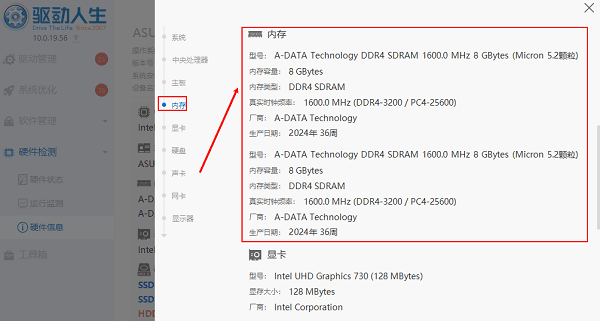
③、切换至【运行监测】栏目,这个时候便可以查看内存的占用率以及温度等信息,及时监测电脑运行状态。
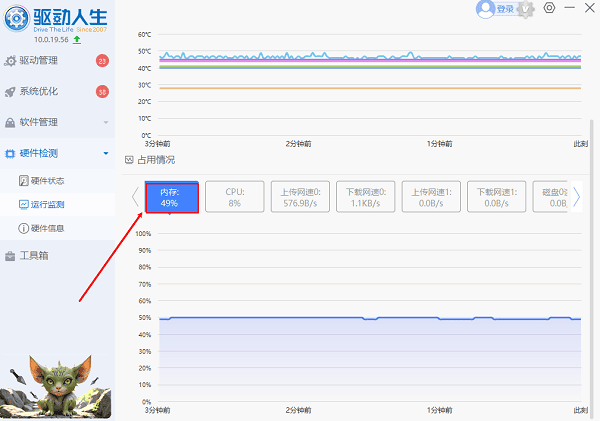
三、哪些情况下加内存效果最明显?
1、旧电脑内存不足
比如使用多年、内存只有4GB的老笔记本或台式机,升级到8GB甚至16GB后,能获得“质的飞跃”。
2、运行大型软件或游戏
如剪辑、建模、编程、仿真等对内存依赖度高的软件,加内存后打开更快、运行更稳定。
3、频繁多任务操作
经常开多个网页、同时运行Office、音乐播放器、聊天软件等用户,内存越大系统越流畅。
四、加内存有哪些注意事项?
1、确认主板支持最大内存容量
每台电脑的主板和操作系统都有最大支持的内存限制,升级前应确认这一点,以免浪费。

2、尽量选择相同频率与品牌
为了兼容性与稳定性,建议新加的内存条与原有内存频率一致、品牌相近、时序匹配。
3、操作需谨慎或寻求专业帮助
台式机安装内存较简单,而笔记本安装需拆机,建议不熟悉硬件操作的用户寻求维修人员协助。
五、加内存并不是万能“加速器”
虽然加内存带来的提升是显著的,但并不意味着所有“卡顿”问题都能通过加内存解决。如果是以下几种情况,加内存的效果可能有限:
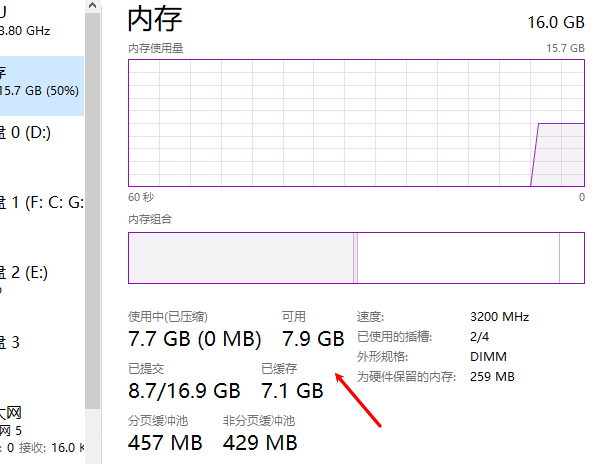
1、CPU性能瓶颈:例如使用老旧双核CPU,处理能力差,加再多内存也难以提速。
2、硬盘为机械硬盘:系统安装在机械硬盘上,即便加了内存,依旧可能存在开机慢、加载慢的问题,推荐升级为SSD固态硬盘。
3、显卡性能不足:在3D游戏或图形处理应用中,内存不是唯一因素,显卡能力更重要。
总的来说,加内存条确实是最经济、最直接、最有效的升级方式之一。尤其是在原有内存较小的情况下,提升体验非常明显。同时,及时通过驱动管理工具“驱动人生”可以快速检测电脑存在的各项驱动问题,进行更新修复,提升电脑运行速度。